Entre as coisas armazenadas no seu porão, você encontra pilhas de CDs antigos que são interessantes de se olhar. Cheio de memórias de nostalgia, você esqueceu que a maioria dos computadores modernos como o Mac não tem drives de CD embutidos, ou eles simplesmente não suportam formatos de CD antigos. O bom é que você pode procurar por um externo Leitor de CD para Mac nesta análise honesta. O artigo contém algumas das melhores unidades que estão disponíveis no mercado atualmente.
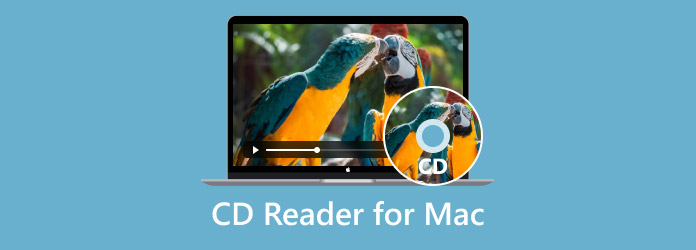
- Parte 1. Como escolher uma unidade de CD externa para Mac
- Parte 2. 5 melhores leitores de CD para Mac
- Parte 3. Dicas: Como resolver o problema do CD player externo para Mac não funcionar
- Parte 4. Como reproduzir CDs no Mac sem leitor externo
- Parte 5. Perguntas frequentes sobre o CD Reader para Mac
Parte 1. Como escolher uma unidade de CD externa para Mac
É uma tarefa simples encontrar uma unidade de CD externa para seu computador, mas há muitas coisas a considerar para garantir compatibilidade total. A primeira é a conectividade da unidade. Certifique-se de que seu tipo de USB seja compatível com seu computador. USB-C é comum para os Macs mais novos, mas você também pode encontrar USB-A, que é amplamente suportado nas versões mais recentes do Mac. A segunda coisa a considerar é a velocidade, especialmente se você estiver planejando ripar DVDs no Windows ou Mac. Isso também leva à compatibilidade com seu computador, já que a velocidade de leitura e gravação é bidirecional. Além desses fatores importantes, você também pode considerar:
• Portabilidade.
• Orçamento
• Reputação da marca
• Garantia
Parte 2. 5 melhores leitores de CD para Mac
SuperDrive USB da Apple
Preço: $79.00
Compatibilidade: Modelos recentes de Mac de 2008
Tipo de CD suportado: CD-R/RW, CD-ROM

É sempre ótimo escolher o leitor de CD oficial para Mac. Pelo preço de $79,00, o Apple USB SuperDrive lê vários tipos de CDs, discos de dados e DVDs. Ele reconhece dados de vídeo e áudio, proporcionando uma reprodução suave por meio do QuickTime Player. Um ponto de bônus para seu design compacto e sólido, que você pode levar para qualquer lugar enquanto complementa o design do seu Mac.
• Leve e compacto.
• Compatível com modelos Mac de 2008 e posteriores.
• USB-A, mas suporta portas USB-C por meio de um adaptador compatível.
• Velocidade de leitura decente.
ASUS ZenDrive 8x Máx.
Preço: $37.99
Compatibilidade: PC e Mac
Tipo de CD suportado: CD-DA, CD-R/RW, CD-ROM, etc.

Se você quer um leitor de CD acessível para Mac, a ASUS é uma ótima escolha a ser considerada. Ele fornece velocidade de leitura e gravação excelentes para a maioria dos tipos de CD. Também é fácil de usar com um design elegante que é simples de conectar ao seu computador. A melhor parte desta alternativa é o suporte M-DISC que oferece um backup de dados vitalício e é compatível com USB-C e USB-A
• O preço pode variar e diminuir, dependendo do mercado.
• Além disso, suporta leitura e gravação de DVDs.
• Compatível com USB 2.0 de alta velocidade para um processo mais rápido.
• Armazenamento com qualidade de arquivamento que pode lidar com milhares de arquivos.
Unidade externa de DVD±RW/CD-RW de camada dupla USB LG 8x
Preço: $39.99
Compatibilidade: PC e Mac
Tipo de CD suportado: CD-DA, CD-R/RW, CD-ROM, etc.

Outra unidade de CD de baixo custo para Mac é a LG 8x External USB Drive, que está disponível na Amazon e em outros mercados online. Ao contrário de outras unidades de disco, ela lê e reproduz CDs e DVDs silenciosamente com um desempenho de buffer de cache de 0,75 MB que aumenta a velocidade geral do disco. Além disso, ela também permite que você aproveite a reprodução em uma tela maior com sua função de conectividade de TV.
• Suporte para reprodução de filmes, músicas e imagens.
• Compatível com modelos Mac mais recentes.
• Velocidade de leitura e escrita de até 24x.
• Adequado para conexões de smart TV.
LG 8x Unidade de DVD+RW/CD-RW SuperMulti Blade externa de camada dupla
Preço: $49.99-$74.99
Compatibilidade: PC e Mac
Tipo de CD suportado: CD-DA, CD-R/RW, CD-ROM, etc.

Além do primeiro drive de CD DVD da LG para Mac, este drive externo LG 8x oferece um novo nível de leitura e gravação de CD. Ele dobra o desempenho de seus predecessores com uma gama mais ampla de tipos de CD e DVD suportados que você pode reproduzir em seu conteúdo. No entanto, tenha em mente que o SuperMulti Blade Drive requer um adaptador para conectar-se a modelos mais novos de Mac, especialmente aqueles com uma porta Thunderbolt.
• Suporta mídia de camada dupla.
• Velocidade máxima de leitura 8x.
• Velocidade máxima de gravação de 24x.
• Suporte para regravação de discos.
Gravador externo Slimline para CD/DVD da Verbatim
Preço: $27.07-$57.75
Compatibilidade: PC e Mac
Tipo de CD suportado: CD-DA, CD-R/RW, CD-ROM, etc.

Com seu design fino e fino, o Verbatim seria uma ótima escolha como uma unidade de CD externa para Mac. Ele acessa com sucesso o conteúdo de diferentes discos com suporte total para M-DISC. Ele também é flexível para vários cabos USB, incluindo USB-A e USB-C, que você pode conectar ao Windows e Mac. O Verbatim suporta CDs e DVDs simultaneamente. Ele também é conhecido por oferecer suporte a Blu-ray, oferecendo um dispositivo que pode transferir Blu-ray para unidade flash USB
• Pode ser facilmente colocado em uma bolsa menor ou mochila.
• M-DISC integrado para arquivar dados confidenciais.
• Confiável para leitura e gravação de discos.
• Suporta a maioria dos formatos de CD e DVD.
Parte 3. Dicas: Como resolver o problema do CD player externo para Mac não funcionar
É inevitável encontrar erros em uma unidade de CD e porta no seu Mac. Mas antes de entregar a tarefa aos profissionais, você pode usar estas soluções para consertá-lo:
• Instale a versão mais recente do Mac.
• Remova o cabo da unidade e conecte-o novamente.
• Certifique-se de que a unidade de DVD esteja conectada corretamente.
• Verifique se há danos físicos na unidade externa.
• Verifique novamente a compatibilidade da unidade com o Mac.
• Use outras unidades para ler CDs no seu Mac.
• Certifique-se de não estar usando um disco DVD-ROM antigo, pois a unidade externa pode não suportá-lo.
Parte 4. Como reproduzir CDs no Mac sem leitor externo
Outra maneira de acessar o conteúdo dos CDs sem utilizar uma unidade de CD externa é por meio do Estripador de DVD grátis. É um programa de desktop especializado em ripar conteúdo de vários tipos de CDs e DVDs. O processo de ripagem não consome muito tempo porque é projetado com uma interface amigável e equipado com aceleração de GPU para encurtar a duração da ripagem. Outra parte interessante desta ferramenta é sua capacidade de exportar arquivos com uma nova extensão de arquivo, como MP3, WAV, MP4, MOV, MKV e assim por diante. Em vez de ler CDs, o Free DVD Ripper oferece uma opção melhor, que é ripar e converter arquivos de vídeo ou áudio em seu desktop.
• Funções completas para extrair, editar e converter conteúdo de CDs.
• Permitir que os usuários adicionem outros elementos, como legendas, faixas de áudio, etc.
• Altere o brilho visual, o contraste e a matiz com outros efeitos.
• Configure as configurações de saída, incluindo proporção, FPS, resolução e muito mais.
Download grátis
Para Windows
Download seguro
Download grátis
para macOS
Download seguro
Passo 1. Baixe e instale o Free DVD Ripper no seu computador. Inicie o software e insira o CD que você deseja ripar. Clique no Carregar disco botão e selecione o arquivo da lista. Clique em OK para continuar.
Passo 2.Depois que o arquivo for carregado, você o edita com as ferramentas integradas, adiciona legendas ou faixas de áudio e coisas assim. Você também pode ver e verificar as alterações na janela Preview à direita. Em seguida, escolha uma predefinição no menu Profile com um formato, dispositivo, etc. compatível.
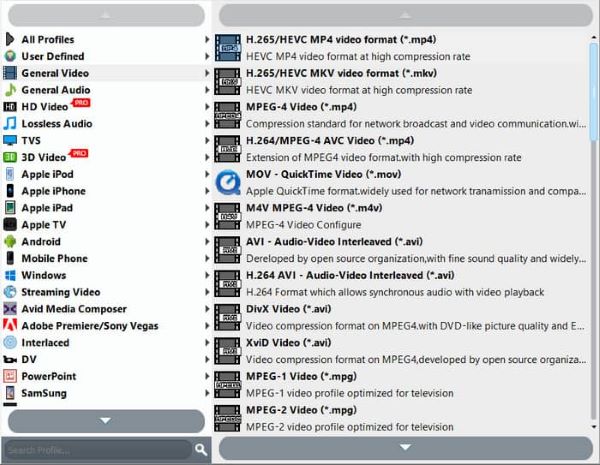
Etapa 3.Depois que tudo estiver definido, clique no Navegar botão ao lado de Destino. Escolha a pasta designada onde você deseja armazenar os arquivos ripados. Por fim, clique no Converter botão para processar e esperar até que esteja pronto. Agora, você pode acessar o conteúdo do CD sem usar uma unidade de CD externa.
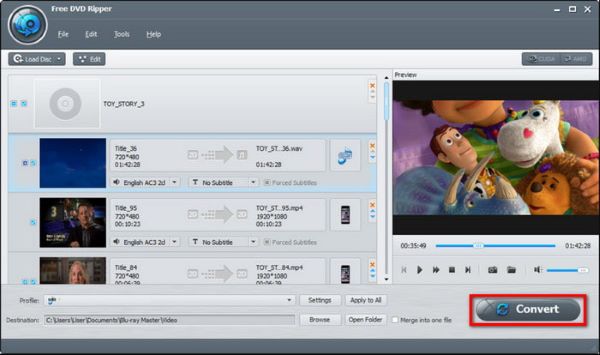
O Free DVD Ripper é a solução definitiva para abrir CDs sem uma unidade externa. Ele oferece recursos generosos, desde ripar qualquer tipo de CD até formatos comuns. Além disso, você também pode converter DVD para ISO, MP4, MKV, etc. É sempre gratuito, então você pode experimentá-lo hoje mesmo clicando no botão Download.
Parte 5. Perguntas frequentes sobre o leitor de CD para Mac
-
Como funciona uma unidade externa de CD?
Ele usa um laser para ler dados dos discos. Uma vez que um CD é inserido no leitor, o laser será ativado e começará a criar um padrão de pontos claros e escuros na superfície. Então, a unidade interpretará os dados e os transferirá para o computador.
-
Os computadores Mac não têm leitores de CD integrados?
Infelizmente, sim. Os computadores Mac modernos não têm leitores de CD integrados. Ele foi descontinuado há muitos anos, quando a Apple mudou seu foco para downloads digitais e serviços de streaming. É por isso que muitas pessoas usam um leitor de CD separado para acessar CDs ou DVDs no Mac.
-
Como conectar um leitor de CD a um Mac?
Tudo o que você precisa fazer é encontrar o cabo USB do leitor de CD. Conecte a outra ponta do USB ao computador. Quando ouvir um som, o leitor de CD estará conectado com sucesso ao Mac. Depois, basta inserir um disco e acessar o conteúdo do Mac Finder.
Conclusão
Como os computadores Mac modernos não têm mais leitores de CD integrados, você descobriu alternativas de unidade externa de CD neste post. Fornecido com detalhes como preço, disponibilidade, prós e contras, você pode escolher o certo para suas necessidades. Por outro lado, você pode usar este Free DVD Ripper para extrair o conteúdo dos CDs. Ao contrário de um leitor de CD, esta solução tornará mais fácil o acesso convertendo o conteúdo do CD em arquivos digitais. É poderoso e fácil de usar, por isso recomendamos obter este software no Mac ou Windows.
Mais do Blu-ray Master
- O que é Vudu Disc to Digital (com as 5 melhores alternativas)
- Como reproduzir/ripar DVD no Windows Media Player via decodificador de DVD
- Como converter DVDs para digital gratuitamente com 5 ferramentas eficazes
- 3 maneiras de converter DVD para USB no Windows e Mac
- Extratores de áudio de DVD: como extrair áudio de DVDs
- DVDs VLC Rip: como usar o Media Player para ripar

